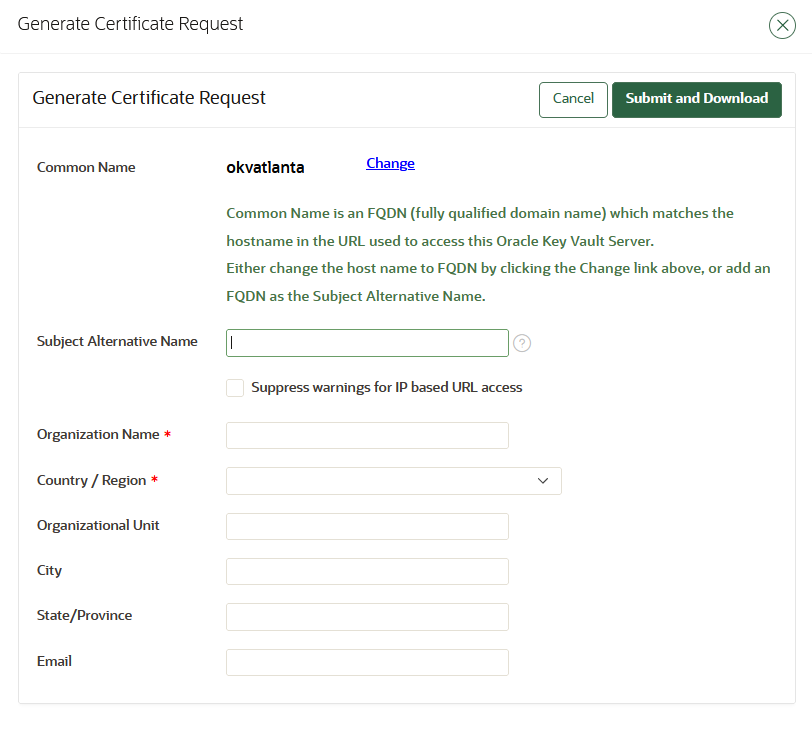20 コンソール証明書の管理
Oracle Key Vault管理コンソールを使用して、コンソールの証明書を管理できます。
- コンソール証明書の管理について
Oracle Key Vaultでは、よりセキュアな接続を確保するために認証局(CA)によって署名された証明書をインストールできます。 - ステップ1: 証明書リクエストのダウンロード
コンソール証明書をリクエストするときに、警告メッセージを抑止できます。 - ステップ2: 証明書の署名
Oracle Key Vaultcertificate.csrファイルをダウンロードした後、署名を受けることができます。 - ステップ3: 署名付き証明書のOracle Key Vaultへのアップロード
署名付き証明書のアップロードに加えて、必要に応じて証明書の非アクティブ化と再アクティブ化を選択できます。 - 特別なユースケース・シナリオでのコンソール証明書
状況によっては、コンソール証明書を使用する際に追加のステップを実行する必要があります。
20.1 コンソール証明書の管理について
Oracle Key Vaultでは、よりセキュアな接続を確保するために認証局(CA)によって署名された証明書をインストールできます。
ユーザーのアイデンティティの証明、通信チャネルの暗号化、およびOracle Key Vaultシステム全体の交換対象データの保護を目的として、サードパーティのCAが署名した証明書をOracle Key Vaultにアップロードできます。
コンソール証明書をインストールするには、証明書リクエストを生成し、CAによる署名を取得して、署名付き証明書をOracle Key Vaultにアップロードしなおす必要があります。
親トピック: コンソール証明書の管理
20.2 ステップ1: 証明書リクエストのダウンロード
コンソール証明書をリクエストするときに、警告メッセージを抑止できます。
親トピック: コンソール証明書の管理
20.3 ステップ2: 証明書の署名
Oracle Key Vault certificate.csrファイルをダウンロードした後、署名を受けることができます。
- 任意のバンド外の方式を使用して、
certificate.csrファイルに選択したCAによる署名を取得します。
親トピック: コンソール証明書の管理
20.4 ステップ3: Oracle Key Vaultへの署名付き証明書のアップロード
署名付き証明書のアップロードに加えて、オプションで証明書の非アクティブ化および再アクティブ化を選択できます。
ノート:
証明書を非アクティブ化した後、それを再アクティブ化できるのは、新しい証明書のリクエストが生成されるまでです。このシナリオでは、古い証明書を再アクティブ化するのではなく、新しい署名付き証明書(新しい証明書のリクエストによって生成される)をアップロードする必要があります。親トピック: コンソール証明書の管理
20.5 特殊なユース・ケース・シナリオのコンソール証明書
状況によっては、コンソール証明書を使用する際に追加のステップを実行する必要があります。
-
プライマリ・スタンバイ環境: プライマリ・スタンバイ構成でコンソール証明書を使用する場合は、最初にプライマリ・サーバーおよびスタンバイ・サーバーに証明書をインストールし、次に、それらをペアにする必要があります。
-
バックアップからリストアされたデータ: コンソール証明書をインストールしてバックアップを実行し、その後、そのバックアップから別のOracle Key Vaultアプライアンスをリストアした場合は、コンソール証明書を使用する前に、新しいサーバーにコンソール証明書を再インストールする必要があります。リストア・プロセスではコンソール証明書はコピーされません。
親トピック: コンソール証明書の管理